كيفية مسح محفوظات البحث في متجر Google Play
يعد متجر Google Play مكانًا رائعًا للعثور على تطبيقات وألعاب جديدة لأجهزة Android. ومع ذلك ، عند البحث عن تطبيقات على متجر Play ، يتم حفظ عمليات البحث هذه في السجل. يحدث الشيء نفسه مع التطبيقات التي تم إلغاء تثبيتها والتي قمت بتثبيتها مسبقًا على جهازك حيث يتم حفظ قائمة بهذه التطبيقات ضمن مكتبة Play Store. هذا يعني أن أي شخص لديه حق الوصول إلى هاتفك يمكنه رؤية التطبيقات التي بحثت عنها وتثبيتها على جهازك مسبقًا ، وهو ما يمثل مصدر قلق كبير للخصوصية.
لجعل متجر Play أكثر خصوصية ، يمكنك حذف عمليات البحث والمكتبة على فترات منتظمة. بهذه الطريقة لا يمكن لأي شخص عرض عمليات البحث والمكتبة الخاصة بك حتى لو كان بإمكانهم الوصول إلى هاتفك. ومع ذلك ، إذا كنت لا تعرف كيفية مسح سجل بحث Play Store والمكتبة ، فيمكنك قراءة هذا البرنامج التعليمي.
اقرأ أيضا: أفضل بدائل متجر Play
المحتويات
عرض سجل البحث في Google Play
إذا كنت ترغب في عرض سجل البحث الخاص بك قبل حذفه ، فيمكنك أيضًا القيام بذلك. ومع ذلك ، لا يوجد خيار لعرض عمليات البحث الخاصة بك على تطبيق Play Store ، ولكن لدينا حل بديل سيساعدك على فعل الشيء نفسه.
1. يزور بلدي نشاط على متصفح سطح المكتب أو الهاتف الخاص بك وقم بتسجيل الدخول إلى حسابك إذا لم تكن قد فعلت ذلك بالفعل. تأكد من تسجيل الدخول بنفس الحساب الذي تمت مزامنته مع متجر Google Play. الآن انقر على + أيقونة بجانب تصفية حسب التاريخ والمنتج.
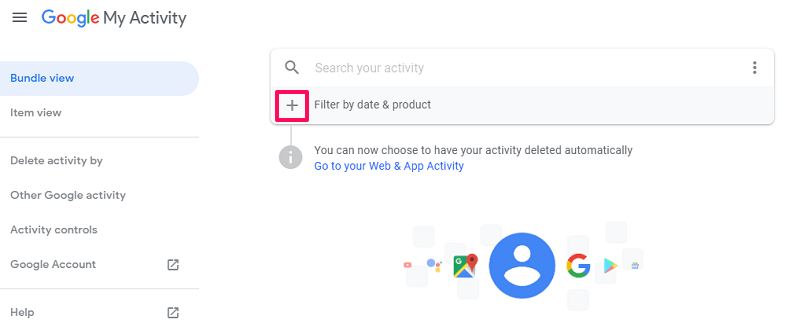
2. في النافذة الجديدة ، قم بالتمرير لأسفل وحدد متجر Google Play وانقر على تطبيق.
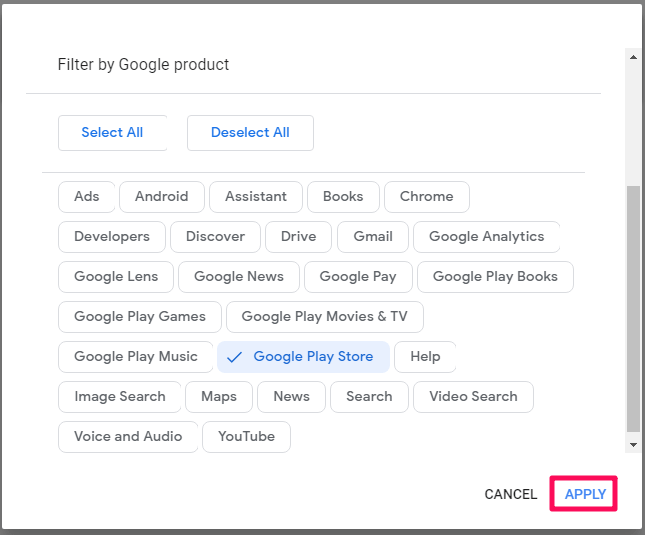
سيضمن القيام بذلك أنك ستتمكن فقط من رؤية سجل بحث Play Store الخاص بك من بين خدمات / منتجات Google الأخرى.
3. الآن ، في الصفحة التالية ، ستتمكن فقط من رؤية سجل بحث Play Store بترتيب زمني.

هنا يمكنك أيضًا حذف سجل البحث الخاص بك بعد مشاهدته بالنقر فوق رمز سلة المهملات. ومع ذلك ، يمكنك فقط القيام بذلك بشكل فردي. ليس قرارًا حكيمًا أن تسير بهذه الطريقة إذا كانت لديك قائمة طويلة من عمليات البحث. لذا ، استمر في القراءة لتتعلم حذف جميع عمليات البحث مرة واحدة.
امسح سجل بحث Google Play
يعد مسح سجل بحث Play Store مهمة سهلة. ومع ذلك ، يجب أن تتذكر أنه يجب عليك تسجيل الدخول إلى Play Store باستخدام حساب Google الخاص بك الذي تريد مسح سجل البحث الخاص به. بمجرد تسجيل الدخول ، ما عليك سوى اتباع هذه الخطوات وسيتم الانتهاء من عملك.
1. فتح تطبيق متجر Play والاستفادة من رمز همبرغر في أعلى اليسار. بدلا من ذلك ، يمكنك اسحب إلى اليمين من الجانب الأيسر من الشاشة. عند القيام بذلك ، ستحصل على شريط قوائم متجر Play. اذهب هنا إلى الأسفل وابحث عن الإعدادات ثم اضغط عليها.
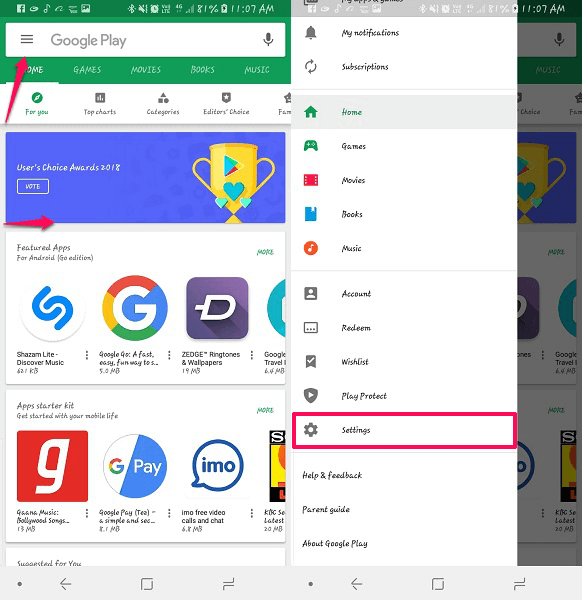
2. داخل الإعدادات ، سوف تكون قادرًا على رؤية ملفات مسح سجل البحث المحلي. اضغط عليها وستتم إزالة جميع محفوظات البحث السابقة.
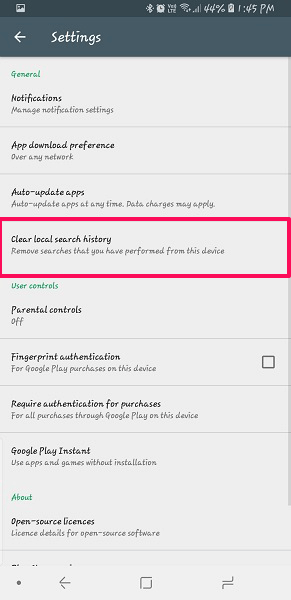
هذا كل شيء ، لقد قمت بمسح السجل لجميع عمليات البحث السابقة مرة واحدة.
حذف مكتبة Play Store
تحتوي مكتبة Play Store على قائمة التطبيقات التي قمت بتثبيتها مسبقًا على جهاز Android الخاص بك ولكنها لم تعد مثبتة على هاتفك. إليك كيف يمكنك مسحها.
1. افتح متجر Play واضغط على menu في الزاوية اليسرى العليا. حدد الآن تطبيقاتي وألعابي.
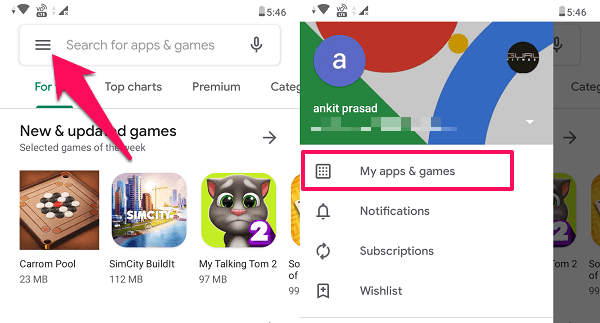
2. بعد ذلك ، حدد ملف المكتبة التبويب. هنا سترى القائمة الكاملة للتطبيقات التي تم تثبيتها على هاتفك مسبقًا. لإزالة أي تطبيق من مكتبتك ، ما عليك سوى النقر على ملف رمز X بجانبه.

ستظهر نافذة منبثقة ، انقر فوق Ok لإزالة التطبيق نهائيًا.
ملاحظة: للأسف ، لا يوجد خيار متاح لإزالة جميع التطبيقات مرة واحدة من مكتبة Google Play الخاصة بك. لذلك ، إذا كنت تريد مسح مكتبتك ، فسيتعين عليك إزالة التطبيقات واحدة تلو الأخرى.
اقرأ أيضا: كيفية تثبيت التطبيقات غير الموجودة على متجر Google Play
اخر كلام
باستخدام هذه الطريقة ، يمكنك أيضًا مسح سجل البحث والتطبيق المثبت لحسابات Google Play Store الأخرى من نفس الجهاز. عليك فقط تسجيل الدخول باستخدام معرف متجر Play المستهدف وتكرار نفس الخطوات المذكورة أعلاه. نأمل أن تكون قد تعرفت على كيفية حذف سجل بحث Google Play وسجل التطبيقات المثبتة.
أحدث المقالات